타이트스커트 들어가기 전에 먼젓번에 작업했던 여자 셔링 블라우스는 파일에서 다른 이름으로 저장, 의상으로 이름을 정해서 장소를 지정한 다음 저장한다. 그리고 파일에서 불러오기, DXF 파일의 타이트스커트를 불러온다.
3D CLO 타이트스커트
DXF 불러오기 팝업 창이 뜨면 패턴 주석 불러오기, 시접선과 완성선 바꾸기, 너치 포함, 모든 곡선점 최적화, 특정 곡선점 불러오기를 체크하고 확인을 클릭한다.
back, center를 위아래로 몸판을 나누고, 트레이스 툴을 선택하여 자를 것부터 정리한다. shift로 같이 잡아서 외곽에 있는 다트(Clo는 다트의 개념이 없기 때문에 다트는 일단 다 잘라낸다.)를 우클릭하여 자르기를 한다. 뒤판에 있는 다트의 외곽선을 shift로 다 잡아서 노란 선 위에서 자르기를 한다. 진행하다가 혹시 놓쳤다면 다시 선택한다.
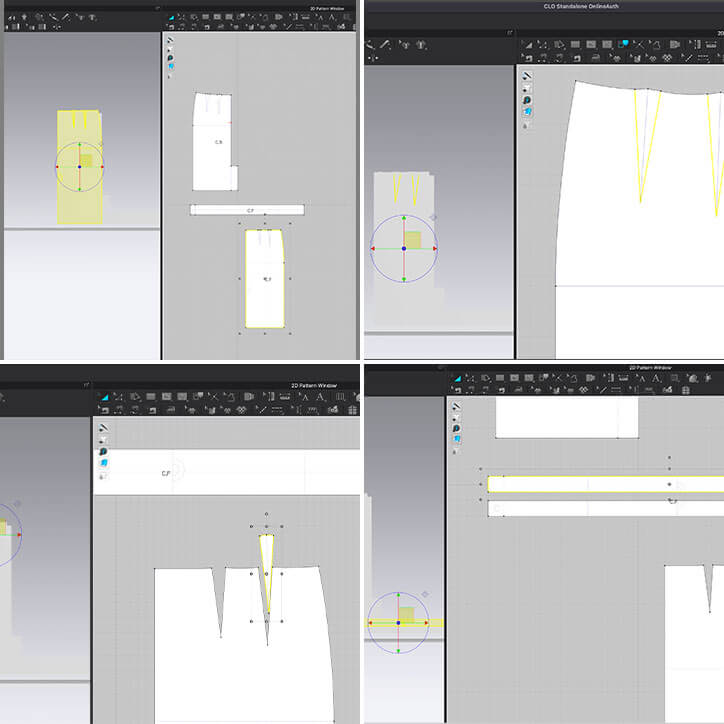
◆ Tip : 벨트를 접어서 하면 충돌이 잦아서 접는 게 의미가 없는 경우가 있다. 그래서 벨트도 가로 방향의 가운데를 자른다.
앞판도 마찬가지로 패턴 이동 툴로 다트의 외곽선을 shift로 다 잡아 노란 선 위에서 우클릭하여 자르기를 한다. 그리고 패턴 이동변환 툴로 선택해서 잘라 낸 다트 조각들은 esc 또는 delete(back-space)로 지운다.
배치하기
앞뒤 몸판을 잡고 우클릭하여 대칭으로 (패턴과 재봉선)하여 대칭으로 패턴을 나란하게 배치한다.
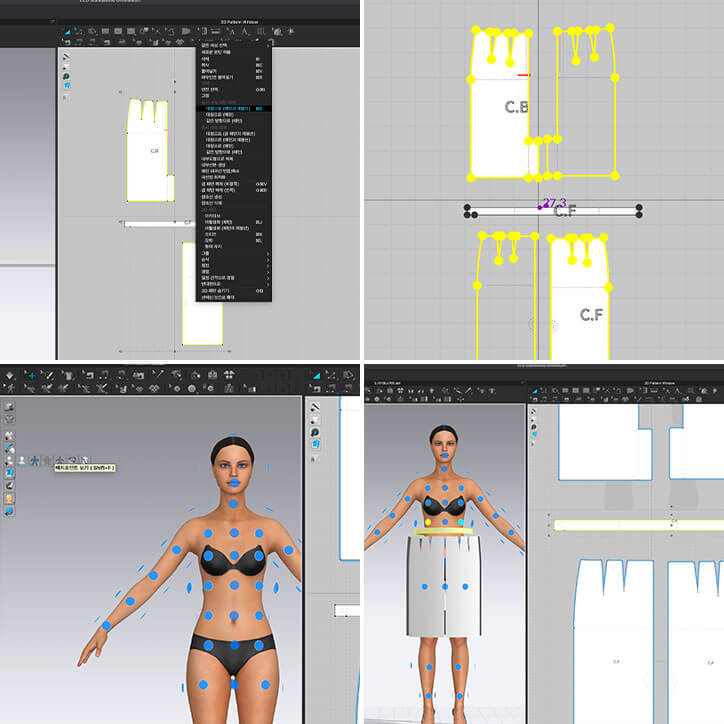
아바타를 하나 선택하고 더블 클릭하여 불러서 배치 포인트 열고 배치를 시작한다. 앞에서 허리 아래쪽에 한 번, 그리고 뒤에서 한 번, 벨트는 뒤에서 여밈이 있는 상태로 클릭해서 배치한다.
3D CLO 봉제
봉제를 시작한다.
단축키 N, 선분 재봉으로 지퍼까지도 대칭으로 봉제하여 너치가 대칭되도록 한다. 다트와 앞 중심도 봉제하고, 옆도 마찬가지로 봉제한다. 그림과 같은 상태에서는 옆선 바느질 선 모양이 X자로 연결하면 맞다.
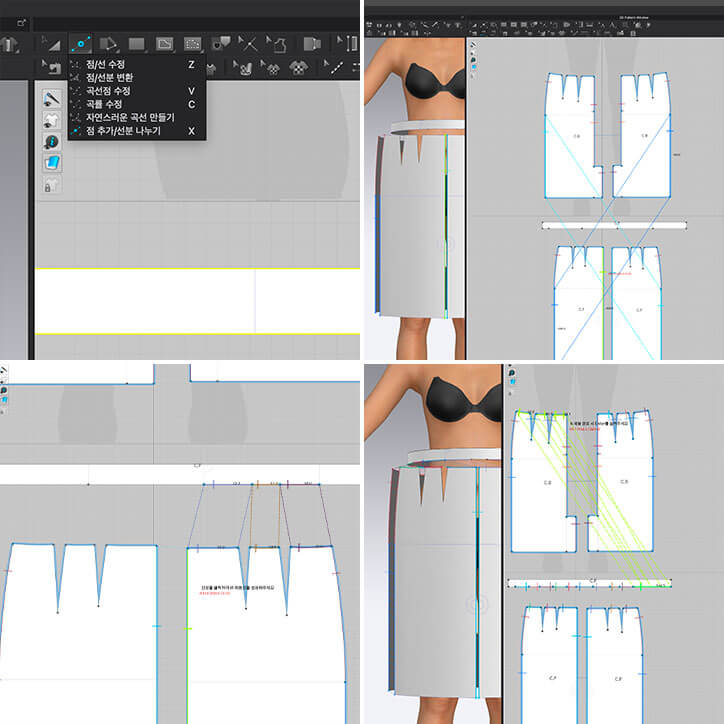
단축키 Z, 점선 수정 툴 아래에 있는 점 추가/선분 나누기로 허리띠의 구분되어 있는 선에 각각 점을 클릭 클릭하여 추가한다.
멀티 M:N 자유 재봉으로 앞에서 한 면을 클릭하고 return(enter), 윗부분 구간을 선택하고 return(enter), 나머지 구간은 X자로 연결하여 클릭한다. 이곳 벨트는 대칭 설정이 되어 있지 않기 때문에 일일이 해 주어야 한다.
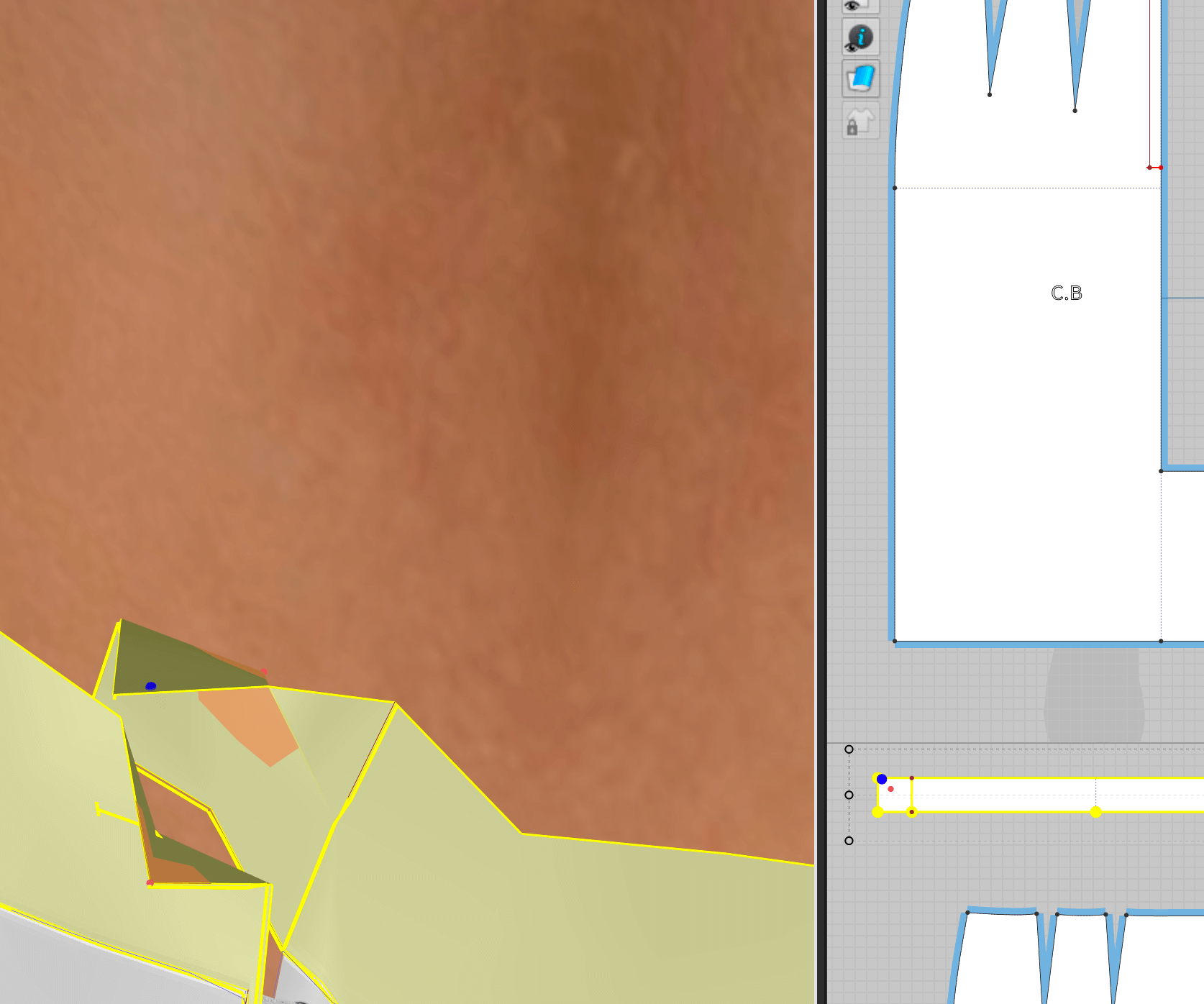
나머지 단추가 있는 부분을 빼고 옆선에서 뒤 중심까지 선택하고 return(enter), 옆선에서 하나씩 윗부분을 선택하고 return(enter), space bar를 눌러 simulation 한다. 그리고 뒤쪽에서 여며지는 벨트 끝은 펴준다.
◆ Tip : W를 누른 상태에서 왼쪽 마우스로 옷 위에서 클릭하여 누르면 일명 껌이 생긴다. 껌은 고정을 해주는 역할을 한다.
혹여 껌이 생기는 않았다면 경우는 두 가지가 있다.
1. 한영에서 한글일 경우 보이지 않는다. 영어로 바꾸면 된다.
2. 핀보기를 끄면 보이지 않는다. 핀보기를 켜면 된다. (껌 제거는 선택하고 back-space)
여밈 쪽 안쪽 분량의 벨트 끝을 넣을 때는 트레이스로 선을 살리고(기초선이 보이게 해 놓는다.), simulation 된 상태에서 살짝 들어주어 껌을 찍어서 중간에 서 있게 잡아 놓은 다음 3D창에서 있는 툴 중에 접어 배치를 적용한다.
선택하고 접고자 하는 선은 항상 옆으로 잘 살펴봐야 한다. 빨간 꼬리가 몸통 부분인지 꼬리 부분인지를 잘 모르기 때문에 살짝 비틀어서 보아야 하는 것이다.
아주 복잡한 옷의 경우 몸통이 엉켜서 잘못 선택되면 그전에 simulation 했던 것들이 많이 엉킬 수가 있다. 그래서 항상 사이드로 정확하게 확인하고 접어서 넣어야 한다. 그렇게 simulation 해서 꼬리가 안으로 들어가면 avater를 끄고 확인해 본다.
동시 수정 설정이 되어 있다면 나중에 동시 수정 설정을 해제하면서 각도를 다시 한번 수정할 수 있다.
◆ Tip : 트레이스를 모르고 두 번, 세 번 누르게 되면 선이 겹쳐서 생긴다. 그래서 봉제가 안 되고, 붙여야 할 때 안 붙여질 수 있다. 선을 쌓아 올린 결과이기 때문에 선은 오직 하나만 남기고 나머지는 delete(back-space)로 지워야 한다.
다림질
바느질을 마쳤으면 원단 적용 전에 다림질한다. 다트의 끝부분이 약간 뾰족해졌기 때문에 스팀다리미로 살짝 수축하도록 눌러 주는 것이다.
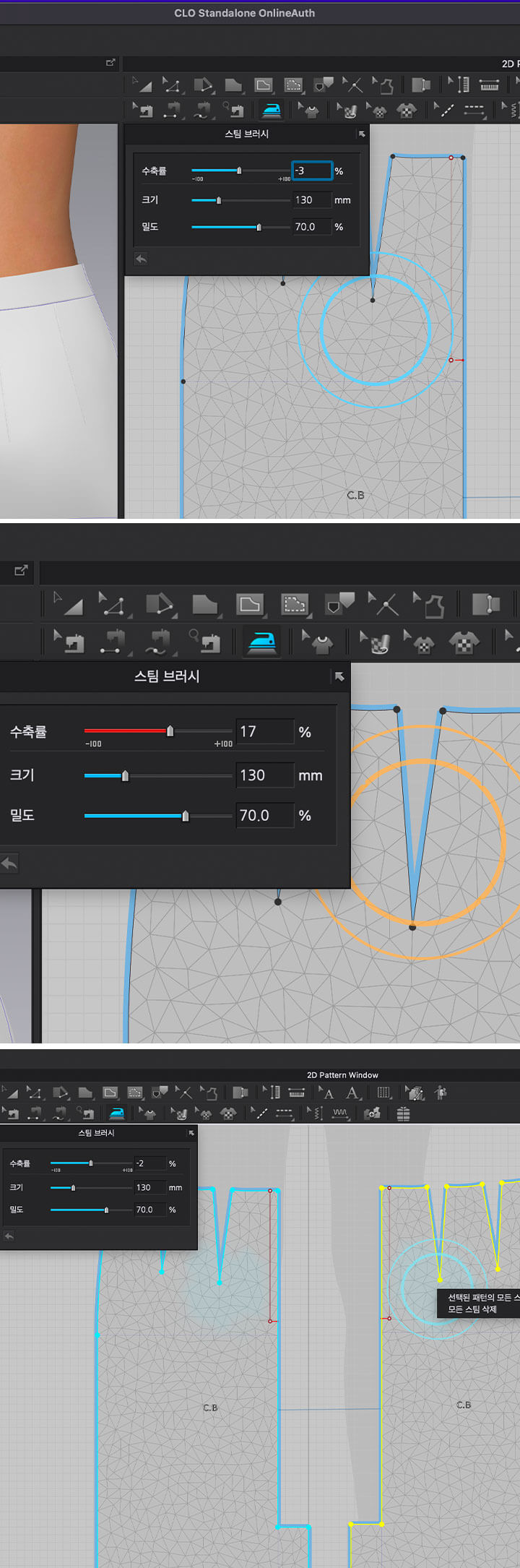
2D Pattern Window에서 두 번째 줄에 있는 스팀 툴을 선택하면 원이 두 개가 생기는데, 하나는 크기에 관한 것이고 하나는 밀도에 관한 것이다. 크기는 전체 크기를 조절할 수 있고, 밀도는 그 안쪽 가운데에 있는 세기를 조절한다. plus는 빨간색으로 늘어나게 되고, minus는 반대로 수축된다. 수치가 너무 높으면 눈에 띄게 줄어들므로 조금씩 하는 것이 좋다.
스팀 브러시가 적용되면 색깔이 하늘색으로 보이게 된다. 한 포인트씩 하는 것이 적당하겠다. 너무 쪼그라들었다 싶으면 스팀 상태에서 우클릭으로 모든 스팀 삭제나 선택된 패턴에 모든 스팀 제거를 해서 해지하고 다시 적용할 수 있다.
댓글